1장 시작하기
이 장에서는 Sun JavaTM System Application Server에 대해 설명하고 기본 관리 작업을 소개합니다. 이 장은 다음 내용으로 구성되어 있습니다.
Sun Java System Application Server 정보
Application Server
Application Server는 엔터프라이즈 응용 프로그램의 개발, 배포 및 관리를 위한 견고한 J2EE 플랫폼을 제공합니다. 주요 기능으로는 트랜잭션 관리, 성능, 확장성, 보안 및 통합 등이 있습니다. Application Server는 웹 게시부터 엔터프라이즈급 트랜잭션 처리까지의 서비스를 지원하는 한편, 개발자가 JavaServer Pages(JSPTM), Java Servlet 및 Enterprise JavaBeansTM(EJBTM) 기술을 바탕으로 응용 프로그램을 구축할 수 있도록 합니다.
Application Server Enterprise Edition에서는 고급 클러스터링 및 페일오버 기술을 제공합니다. 이 기능을 사용하면 확장 가능한 고가용성 J2EE 응용 프로그램을 실행할 수 있습니다.
-
클러스터링 - 클러스터는 하나의 논리적 엔티티로 함께 작동하는 응용 프로그램 서버 인스턴스 그룹입니다. 클러스터의 모든 Application Server 인스턴스에는 동일한 구성과 동일한 응용 프로그램이 배포됩니다.
Application Server 인스턴스를 클러스터에 추가하면 시스템 용량이 늘어나서 수평 확장할 수 있습니다. 서비스를 중단하지 않고 Application Server 인스턴스를 클러스터에 추가할 수 있습니다. HTTP, RMI/IIOP 및 JMS 로드 균형 조정 시스템에서는 클러스터 내에서 정상적으로 작동하는 Application Server 인스턴스로 요청을 분산합니다.
-
고가용성 - 가용성은 클러스터에서 Application Server 인스턴스의 페일오버 보호를 허용합니다. 하나의 응용 프로그램 서버 인스턴스가 중지될 경우 다른 Application Server 인스턴스가 사용할 수 없게 된 서버에 할당되었던 세션을 인수합니다. 세션 정보는 HADB(high-availability database)에 저장됩니다. HADB는 HTTP 세션 및 Stateful Session Bean의 지속성을 지원합니다.
Application Server 구조
이 절에서는 Application Server의 상위 구조를 보여주는 그림 1–1에 대해 설명합니다.
그림 1–1 Application Server 구조
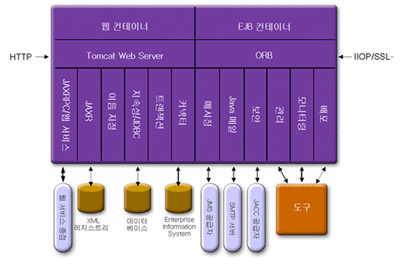
-
컨테이너 - 컨테이너는 보안 및 트랜잭션 관리와 같은 서비스를 J2EE 구성 요소에 제공하는 런타임 환경입니다. 그림 1–1은 두 가지 유형(웹 및 EJB)의 J2EE 컨테이너를 보여줍니다. JSP 페이지와 서블릿 같은 웹 구성 요소는 웹 컨테이너 내에서 실행됩니다. EJB 기술의 구성 요소인 Enterprise Bean은 컨테이너 내에서 실행됩니다.
-
클라이언트 액세스 - 런타임 시 브라우저 클라이언트는 인터넷에서 사용되는 프로토콜인 HTTP를 통해 웹 서버와 통신하여 웹 응용 프로그램에 액세스합니다. HTTPS 프로토콜은 보안 통신을 요구하는 응용 프로그램용입니다. Enterprise Bean 클라이언트는 IIOP 또는 IIOP/SSL(보안) 프로토콜을 통해 ORB(Object Request Broker)와 통신합니다. Application Server에는 HTTP, HTTPS, IIOP 및 IIOP/SSL 프로토콜에 대한 별도의 Listener가 있습니다. Listener마다 특정한 포트 번호를 독점적으로 사용합니다.
-
웹 서비스 - J2EE 플랫폼에서는 JAX-RPC(Java API for XML-Based RPC)에서 구현한 웹 서비스를 제공하는 웹 응용 프로그램을 배포할 수 있습니다. J2EE 응용 프로그램이나 구성 요소가 다른 웹 서비스에 대한 클라이언트가 될 수도 있습니다. 응용 프로그램은 JAXR(Java API for XML Registries)을 통해 레지스트리에 액세스합니다.
-
응용 프로그램에 대한 서비스 - J2EE 플랫폼은 컨테이너가 응용 프로그램에 대한 서비스를 제공하도록 설계되었습니다. 그림 1–1은 다음 서비스를 보여줍니다.
-
트랜잭션 관리 - 트랜잭션은 개별 작업 단위입니다. 예를 들어, 은행 계좌 간에 자금을 이체하는 것이 트랜잭션입니다. 트랜잭션 관리 서비스는 트랜잭션이 완전히 완료되거나 롤백되는 것을 보장합니다.
외부 시스템 액세스
J2EE 플랫폼을 사용하면 응용 프로그램이 외부에 있는 시스템에 액세스할 수 있습니다. 응용 프로그램은 자원이라고 하는 객체를 통해 이 시스템에 연결합니다. 관리자의 책임 중 하나가 자원 구성입니다. J2EE 플랫폼을 사용하면 다음 API 및 구성 요소를 통해 외부 시스템에 액세스할 수 있습니다.
-
JDBC - 데이터베이스 관리 시스템(DBMS)은 데이터의 저장, 구성 및 검색에 필요한 기능을 제공합니다. 대부분의 비즈니스 응용 프로그램은 관계형 데이터베이스에 데이터를 저장합니다. 응용 프로그램은 JDBC API를 통해 관계형 데이터베이스에 액세스합니다. 데이터베이스의 정보는 디스크에 저장되고 응용 프로그램이 종료된 후에도 존재하기 때문에 대개 지속성이 있다고 합니다. Application Server 번들에는 PointBase DBMS가 포함되어 있습니다.
-
메시징 - 메시징은 소프트웨어 구성 요소와 응용 프로그램 간의 통신 수단입니다. 메시징 클라이언트는 다른 클라이언트와 메시지를 주고 받습니다. 응용 프로그램은 JMS(Java Messaging Service) API를 통해 메시징 공급자에 액세스합니다. Application Server에는 JMS 공급자가 포함되어 있습니다.
-
커넥터 - J2EE 커넥터 구조를 사용하면 J2EE 응용 프로그램과 기존 EIS(Enterprise Information Systems) 간의 통합이 가능합니다. 응용 프로그램은 커넥터 또는 자원 어댑터라고 하는 이동 가능한 구성 요소를 통해 EIS에 액세스합니다.
-
JavaMail - 응용 프로그램은 JavaMail API를 통해 SMTP 서버에 연결하여 전자 메일을 보내고 받습니다.
-
서버 관리 - 그림 1-1의 오른쪽 아래는 Application Server 관리자가 수행하는 일부 작업을 보여줍니다. 예를 들어, 관리자는 응용 프로그램을 배포(설치)하고 서버의 성능을 모니터합니다. 이 작업은 Application Server에서 제공하는 관리 도구를 사용하여 수행합니다.
관리 도구
관리 콘솔
관리 콘솔은 쉽게 탐색할 수 있는 인터페이스와 온라인 도움말 기능을 제공하는 브라우저 기반의 도구입니다. 이 설명서는 관리 콘솔 사용 방법에 대한 단계별 지침을 제공합니다. 관리 콘솔을 사용하려면 관리 서버가 실행되어야 합니다.
Application Server가 설치되었을 때 사용자는 해당 서버의 포트 번호를 선택했거나 기본 포트인 4849를 사용했습니다. 또한 사용자 이름과 마스터 비밀번호도 지정했습니다.
관리 콘솔을 시작하려면 웹 브라우저에 다음을 입력합니다.
https://hostname:port |
예를 들면 다음과 같습니다.
https://kindness.sun.com:4849 |
Application Server가 설치된 시스템에서 관리 콘솔을 실행할 경우 호스트 이름으로 localhost를 지정합니다.
Windows의 시작 메뉴에서 Application Server 관리 콘솔을 시작합니다.
설치 프로그램에서는 DAS(Domain Administration Server)와는 독립된 별개의 인스턴스뿐만 아니라 기본 포트 번호 4849를 사용하여 기본 관리 도메인(domain1로 이름 지정)을 작성합니다. 설치 후 추가 관리 도메인을 작성할 수 있습니다. 도메인마다 고유한 포트 번호를 갖고 있는 고유한 도메인 관리 서버가 있습니다. 관리 콘솔에 대한 URL을 지정할 때 반드시 관리할 도메인의 포트 번호를 사용하십시오.
구성에 원격 서버 인스턴스가 포함된 경우 원격 서버 인스턴스를 관리하고 사용을 용이하게 하려면 노드 에이전트를 작성합니다. 노드 에이전트의 역할은 서버 인스턴스를 작성, 시작, 중지 및 삭제하는 것입니다. 명령줄 인터페이스(CLI) 명령을 사용하여 노드 에이전트를 설정합니다.
asadmin 유틸리티
asadmin 유틸리티는 명령줄 도구입니다. asadmin 유틸리티 및 이와 연관된 명령을 사용하여 관리 콘솔에서 수행할 수 있는 동일한 작업 집합을 수행합니다. 예를 들어 도메인을 시작 및 중지하고 서버를 구성하며 응용 프로그램을 배포합니다.
이러한 명령은 쉘의 명령 프롬프트에서 사용하거나 다른 스크립트 및 프로그램에서 호출합니다. 이러한 명령을 사용하여 반복적인 관리 작업을 자동화합니다.
asadmin 유틸리티를 시작하려면 다음을 입력합니다.
$ asadmin |
asadmin 내에서 사용 가능한 명령을 나열하려면 다음을 입력합니다.
asadmin> help |
쉘의 명령 프롬프트에서 asadmin 명령을 실행할 수도 있습니다.
$ asadmin help |
명령의 구문과 예를 확인하려면 명령 이름 다음에 help를 입력합니다. 예를 들면 다음과 같습니다.
asadmin> help create-jdbc-resource |
지정한 명령에 대한 asadmin help 정보는 해당 명령의 Unix 설명서 페이지를 표시합니다. 이 설명서 페이지는 HTML 형식으로 사용할 수도 있습니다.
AMX(Application Server Management Extension)
AMX(Application Server Management eXtension)는 모든 Application Server 구성 및 모니터링 JMX Managed Bean을 AMX 인터페이스를 구현하는 사용하기 쉬운 클라이언트측 동적 프록시로 제공하는 API입니다.
AMX(Application Server Management Extension)를 사용하는 방법에 대한 자세한 내용은 Application Server Developer's Guide의 JMX 장을 참조하십시오.
Application Server 구성
Application Server 구성
Application Server 도메인은 관리자가 시스템 구성을 관리하는 데 도움을 주기 위해 만든 논리적 또는 물리적 단위입니다. 도메인은 인스턴스와 노드 에이전트를 포함한 더 작은 단위로 세분됩니다. 서버 인스턴스는 단일 물리적 시스템에서 Application Server를 실행하는 단일 JVM(Java Virtual Machine)입니다. 도메인마다 하나 이상의 인스턴스가 있습니다. 인스턴스가 제대로 작동하려면 도메인에 최소한 하나의 연관된 노드 에이전트가 있어야 합니다. 도메인을 함께 묶어서 클러스터를 만들 수 있습니다. 클러스터를 사용하면 관리자가 하드웨어 및 소프트웨어를 그룹으로 관리할 수 있습니다.
도메인 구성
관리 도메인은 서로 다른 관리자가 특정한 그룹(도메인)의 Application Server 인스턴스를 관리할 수 있는 기본적인 보안 구조를 제공합니다. 서버 인스턴스를 별도의 도메인으로 그룹화하면 서로 다른 조직이나 관리자가 단일 Application Server 설치를 공유할 수 있습니다. 도메인마다 다른 도메인과 독립된 고유한 구성 로그 파일 및 응용 프로그램 배포 영역이 있습니다. 하나의 도메인에 대한 구성을 변경해도 다른 도메인의 구성은 영향을 받지 않습니다.
관리 콘솔 세션을 사용하면 도메인을 구성 및 관리할 수 있습니다. 여러 도메인을 만든 경우 각 도메인을 관리하려면 추가 관리 콘솔 세션을 시작해야 합니다. 도메인마다 고유한 포트 번호를 갖고 있는 고유한 DAS(Domain Administration Server)가 있습니다. 관리 도메인마다 여러 Application Server 인스턴스가 있을 수 있습니다. 그러나 하나의 Application Server 인스턴스는 한 도메인에만 속할 수 있습니다. 이 때, Application Server를 설치하면 domain1이라고 하는 관리 도메인이 자동으로 만들어집니다.
도메인 만들기
도메인은 create-domain 명령을 사용하여 만듭니다. 다음 예의 명령은 mydomain이라고 하는 도메인을 만듭니다. 관리 서버는 포트 1234에서 수신하고 관리자 이름은 hanan입니다. 관리 비밀번호와 마스터 비밀번호를 묻는 명령 프롬프트가 나타납니다.
$ asadmin create-domain --adminport 80 --adminuser hanan mydomain |
mydomain 도메인의 관리 콘솔을 시작하려면 브라우저에서 다음 URL을 입력합니다.
http://hostname:80 |
앞에서 설명한 create-domain 예의 경우, 도메인의 로그 파일, 구성 파일 및 배포된 응용 프로그램은 현재 다음의 디렉토리에 있습니다.
domain-root-dir/mydomain
도메인의 디렉토리를 다른 위치에 만들려면 --domaindir 옵션을 지정합니다. 명령의 전체 구문을 보려면 asadmin help create-domain을 입력합니다.
도메인 삭제
도메인은 asadmin delete-domain 명령을 사용하여 삭제합니다. 도메인을 관리할 수 있는 운영 체제 사용자(또는 루트)만 이 명령을 제대로 실행할 수 있습니다. 예를 들어, mydomain이라는 도메인을 삭제하려면 다음 명령을 입력합니다.
$ asadmin delete-domain mydomain |
도메인 나열
시스템에 만든 도메인은 asadmin list-domains 명령을 사용하여 확인할 수 있습니다. 기본 domain-root-dir 디렉토리에 있는 도메인을 나열하려면 다음 명령을 입력합니다.
$ asadmin list-domains |
다른 디렉토리에 만든 도메인을 나열하려면 --domaindir 옵션을 지정합니다.
도메인 시작
도메인을 시작하면 관리 서버와 Application Server 인스턴스가 시작됩니다. Application Server 인스턴스가 시작되면 계속 실행되어 요청을 청취하고 수용합니다. 각 도메인을 별도로 시작해야 합니다.
도메인을 시작하려면 asadmin start-domain 명령을 입력하고 도메인 이름을 지정합니다. 예를 들어, 기본 도메인(domain1)을 시작하려면 다음을 입력합니다.
$ asadmin start-domain --user admin domain1 |
도메인이 하나만 있는 경우, 도메인 이름을 생략합니다. 전체 명령 구문을 보려면 asadmin help start-domain을 입력합니다. 비밀번호 데이터를 생략한 경우 비밀번호를 제공하라는 메시지가 표시됩니다.
asadmin start-domain domain1 명령은 서버를 설치한 사용자가 실행해야 합니다. 해당 사용자가 실행하지 않는 경우 .asadmintruststore를 설치 사용자의 홈 디렉토리에서 실행 중인 사용자의 홈 디렉토리로 이동 또는 복사해야 합니다.
설치하는 사용자의 홈 디렉토리에서 실행하는 사용자의 홈 디렉토리로 파일을 복사하지 않고 이동하는 경우 업그레이드/설치 사용자의 홈 디렉토리에 .asadmintruststore 파일이 더 이상 존재하지 않기 때문에 응용 프로그램 업그레이드 문제가 발생할 수 있습니다.
삭제된 .asadmintruststore 파일 복원
도메인의 .asadmintruststore 파일이 삭제된 경우 새 파일을 쉽게 만들 수 있습니다.
 새 .asadmintruststore 파일을 만드는 방법
새 .asadmintruststore 파일을 만드는 방법
-
로컬 asadmin start-domain 명령을 사용하여 관리할 도메인을 시작합니다.
로컬 asadmin 명령은 도메인을 시작하는 데 .asadmintruststore 파일이 필요하지 않습니다.
-
원격 asadmin 명령을 실행합니다.
원격 asadmin 명령을 실행하려면 --user, --passwordfile (--password), --host 및 --port 옵션을 지정하고 대상 도메인을 실행해야 합니다.
-
확인 메시지가 표시되면 "y"를 눌러 새 도메인 인증서를 승인합니다.
Windows에서 기본 도메인을 시작하는 방법
Windows 시작 메뉴에서 프로그램 -> Sun Microsystems -> Application Server -> 관리 서버 시작을 선택합니다.
서버 또는 도메인 다시 시작
서버를 다시 시작하는 것은 도메인을 다시 시작하는 것과 같습니다. 도메인이나 서버를 다시 시작하려면 도메인을 중지하고 시작합니다.
도메인 중지
도메인을 중지하면 관리 서버와 Application Server 인스턴스가 중지됩니다. 도메인을 중지하면 서버 인스턴스가 새로운 연결 승인을 중지하고 모든 진행 중인 연결이 완료될 때까지 기다립니다. 서버 인스턴스가 종료 과정을 완료해야 하기 때문에 이 과정은 시간이 걸립니다. 도메인을 중지하는 동안 관리 콘솔이나 asadmin 명령 대부분을 사용할 수 없습니다.
도메인을 중지하려면 asadmin stop-domain 명령을 입력하고 도메인 이름을 지정합니다. 예를 들어, 기본 도메인(domain1)을 중지하려면 다음을 입력합니다.
$ asadmin stop-domain domain1 |
도메인이 하나만 있을 경우 도메인 이름은 선택 사항입니다. 전체 구문을 보려면 asadmin help stop-domain을 입력합니다.
관리 콘솔을 사용하여 도메인을 중지하는 방법
-
트리 구성 요소의 독립 실행형 인스턴스 노드에서 서버(관리 서버)를 선택합니다.
-
일반 정보 페이지에서 서버 중지를 누릅니다.
Windows에서 기본 도메인을 중지하는 방법
시작 메뉴에서 프로그램 -> Sun Microsystems -> Application Server-> 관리 서버 중지를 선택합니다.
Domain Administration Server 다시 만들기
미러링을 목적으로 DAS(Domain Administration Server)의 작업 복사본을 제공하려면 다음 사항이 필요합니다.
-
원래 DAS를 포함하는 첫 번째 시스템(machine1)
-
응용 프로그램을 실행하고 클라이언트에 제공하는 서버 인스턴스가 있는 클러스터가 포함된 두 번째 시스템(machine2). DAS를 사용하여 첫 번째 시스템에 클러스터가 구성됩니다.
-
첫 번째 시스템에 문제가 있을 경우 DAS를 다시 만들어야 하는 세 번째 백업 시스템(machine3)
주 –
첫 번째 시스템에서 DAS의 백업을 보존해야 합니다. asadmin backup-domain을 사용하여 현재 도메인을 백업합니다.
 DAS를 마이그레이션하는 방법
DAS를 마이그레이션하는 방법
첫 번째 시스템(machine1)에서 세 번째 시스템(machine3)으로 DAS(Domain Administration Server)를 마이그레이션하려면 다음 단계가 필요합니다.
-
첫 번째 시스템에 설치한 대로 세 번째 시스템에 응용 프로그램 서버를 설치합니다.
DAS를 세 번째 시스템에 제대로 복원하고 경로 충돌을 방지하려면 이 단계가 필요합니다.
-
명령줄(대화식) 모드를 사용하여 Application Server 관리 패키지를 설치합니다. 대화형 명령줄 모드를 활성화하려면 console 옵션을 사용하여 설치 프로그램을 호출하십시오.
./bundle-filename -console
명령줄 인터페이스를 사용하여 설치하려면 루트 권한이 있어야 합니다.
-
기본 도메인을 설치하려면 옵션을 선택 해제합니다.
백업한 도메인을 복원하는 것은 동일한 구조뿐만 아니라 정확하게 동일한 설치 경로를 가진 두 시스템(즉, 두 시스템에서 동일한 install-dir 및 domain-root-dir 사용)에서만 지원됩니다.
-
-
첫 번째 시스템에서 백업 ZIP 파일을 세 번째 시스템의 domain-root-dir에 복사합니다. 파일을 FTP에 올릴 수도 있습니다.
-
asadmin restore-domain 명령을 실행하여 ZIP 파일을 세 번째 시스템에 복원합니다.
asadmin restore-domain --filename domain-root-dir/sjsas_backup_v00001.zip domain1
모든 도메인을 백업할 수 있습니다. 그러나 도메인을 다시 만들 때 도메인 이름이 원본과 동일해야 합니다.
-
첫 번째 시스템의 동일한 디렉토리의 권한과 일치하도록 세 번째 시스템의 domain-root-dir/domain1/generated/tmp 디렉토리의 권한을 변경합니다.
이 디렉토리의 기본 권한은 ?drwx------?(또는 700)입니다.
예를 들면 다음과 같습니다.
chmod 700 domain-root-dir/domain1/generated/tmp
위 예는 domain1을 백업하는 것을 가정합니다. 다른 이름으로 도메인을 백업할 경우 위 domain1을 백업할 도메인 이름으로 대체해야 합니다.
-
세 번째 시스템의 경우 domain.xml 파일의 등록 정보에 대한 호스트 값을 변경합니다.
-
세 번째 시스템의 domain-root-dir/domain1/config/domain.xml을 업데이트합니다.
예를 들어, machine1을 검색하여 이를 machine3으로 대체합니다. 그러면 다음을 변경할 수 있습니다.
<jmx-connector><property name=client-hostname value=machine1/>...
변경 후:
<jmx-connector><property name=client-hostname value=machine3/>...
-
다음을 변경합니다.
<jms-service... host=machine1.../>
변경 후:
<jms-service... host=machine3.../>
-
machine3에서 복구된 도메인을 시작합니다.
asadmin start-domain --user admin-user --password admin-password domain1
-
machine2의 노드 에이전트에서 등록 정보에 대한 DAS 호스트 값을 변경합니다.
-
machine2의 install-dir/nodeagents/nodeagent/agent/config/das.properties에서 agent.das.host 등록 정보 값을 변경합니다.
-
machine2에서 노드 에이전트를 다시 시작합니다.
주 –asadmin start-instance 명령을 사용하여 클러스터 인스턴스를 시작하면 클러스터 인스턴스를 복원된 도메인과 동기화할 수 있습니다.
Application Server 인스턴스
Application Server 인스턴스 정보
Application Server는 설치 시 서버라고 하는 한 개의 Application Server 서버 인스턴스를 만듭니다. 필요하면, 서버 인스턴스를 삭제하고 다른 이름으로 새로운 인스턴스를 만들 수 있습니다.
인스턴스마다 고유한 J2EE 구성, J2EE 자원 응용 프로그램 배포 영역 및 서버 구성 설정이 있습니다. 한 개의 Application Server 인스턴스를 변경하는 경우 다른 Application Server 인스턴스는 영향을 받지 않습니다. 한 관리 도메인 내에 많은 Application Server 인스턴스를 가질 수 있습니다.
대부분의 경우 Application Server 인스턴스는 하나만 있으면 됩니다. 하지만 환경에 따라 하나 이상의 추가 Application Server 인스턴스를 만들어야 할 수도 있습니다. 예를 들어, 개발 환경에서 다른 Application Server 인스턴스를 사용하여 다른 Application Server 구성을 테스트하거나 다른 응용 프로그램 배포를 비교 및 테스트할 수 있습니다. Application Server 인스턴스는 손쉽게 추가 또는 삭제할 수 있기 때문에 개발하는 동안 이러한 Application Server 인스턴스를 사용하면 실험에 사용할 임시 “샌드 박스” 영역을 만들 수 있습니다.
또한 각 Application Server 인스턴스에 대해 가상 서버를 만들 수도 있습니다. 단일 설치 Application Server 인스턴스 내에서 회사나 개인 도메인 이름, IP 주소 및 일부 관리 기능을 제공할 수 있습니다. 사용자의 경우 하드웨어와 기본 서버 유지 관리를 제외하면 고유 웹 서버를 가진 것과 거의 같습니다. 이러한 가상 서버는 여러 Application Server 인스턴스에 걸쳐 있지 않습니다. 가상 서버에 대한 자세한 내용은 JVM 일반 설정을 구성하는 방법을 참조하십시오.
운영상 배포할 때 많은 용도로 여러 Application Server 인스턴스 대신 가상 서버를 사용할 수 있습니다. 그러나 가상 서버가 사용자 요구 사항을 충족시키지 못할 경우 여러 Application Server 인스턴스를 사용할 수도 있습니다.
Application Server 인스턴스는 자동으로 시작되지 않습니다. 인스턴스를 시작하면 중지할 때까지 인스턴스가 실행됩니다. Application Server 인스턴스를 중지하면 Application Server 인스턴스는 더 이상 새 연결을 수락하지 않으며 해결되지 않은 모든 연결이 완료될 때까지 대기합니다. 시스템이 충돌하거나 오프라인이 되면 서버가 종료되므로 서버에서 처리 중이던 요청이 손실될 수 있습니다.
Application Server 인스턴스 정의
Application Server 인스턴스는 응용 프로그램 배포의 기본을 구성합니다. 각 인스턴스는 단일 도메인에 속하고 고유한 디렉토리 구조 구성 및 배포된 응용 프로그램을 갖습니다. 또한 서버 인스턴스마다 J2EE 플랫폼 웹과 EJB 컨테이너도 포함합니다. 모든 새로운 서버 인스턴스에는 인스턴스가 상주하는 시스템을 정의하는 노드 에이전트 이름에 대한 참조가 포함되어야 합니다.
작성할 수 있는 서버 인스턴스 유형은 세 가지입니다. 모든 서버 인스턴스는 다음 유형 중 하나입니다.
-
독립 실행형 서버 인스턴스는 다른 서버 인스턴스나 클러스터와 구성을 공유하지 않습니다.
-
공유 서버 인스턴스는 다른 인스턴스나 클러스터와 구성을 공유합니다.
-
클러스터링된 서버 인스턴스는 클러스터의 다른 인스턴스와 구성을 공유합니다.
클러스터는 동일한 응용 프로그램, 자원 및 구성 정보 집합을 공유하는 서버 인스턴스 그룹입니다. 서버 인스턴스는 하나의 클러스터에만 속할 수 있습니다. 무엇보다, 클러스터를 사용하면 여러 시스템 간 로드 배포를 통한 로드 균형 조정 및 인스턴스 수준 페일오버를 통한 고가용성이 가능합니다.
그림 1–2는 응용 프로그램 서버 인스턴스를 자세히 보여줍니다. Application Server 인스턴스는 Application Server Enterprise Edition의 클러스터링, 로드 균형 조정 및 세션 지속성 기능의 빌딩 블록입니다.
그림 1–2 Application Server 인스턴스
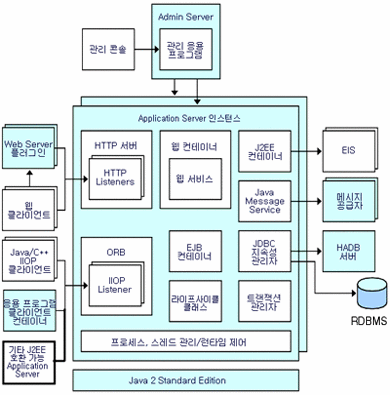
독립 실행형 인스턴스 정보
Application Server 인스턴스는 자동으로 시작되지 않습니다. 인스턴스를 시작하면 중지할 때까지 인스턴스가 실행됩니다. Application Server 인스턴스를 중지하면 Application Server 인스턴스는 더 이상 새 연결을 수락하지 않으며 해결되지 않은 모든 연결이 완료될 때까지 대기합니다. 시스템이 충돌하거나 오프라인이 되면 서버가 종료되므로 서버에서 처리 중이던 요청이 손실될 수 있습니다.
참고 항목:
일반 서버 정보 보기
일반 탭에서 다음 작업을 수행할 수 있습니다.
-
인스턴스 시작을 눌러 인스턴스를 시작합니다.
-
인스턴스 중지를 눌러 인스턴스를 중지합니다.
-
로그 파일 보기를 눌러 서버 로그 뷰어를 엽니다.
-
로그 파일 회전을 눌러 인스턴스의 로그 파일을 회전합니다.
이 작업을 수행하면 회전할 로그 파일이 예약됩니다. 다음 번에 로그 파일에 항목이 기록될 때 실제 회전이 발생합니다. 기본 서버(DAS)에 대해서는 회전이 즉시 발생하지만 다른 독립 실행형 서버에는 지연됩니다.
-
JNDI 찾아보기를 눌러 실행 중인 인스턴스의 JNDI 트리를 찾습니다.
-
트랜잭션 복구를 눌러 불완전한 트랜잭션을 복구합니다.
또한, 다음 탭을 선택하여 추가 작업을 수행할 수 있습니다.
-
응용 프로그램 탭: 선택한 응용 프로그램을 배포합니다.
-
자원 탭: 선택한 자원을 관리합니다.
-
등록 정보 탭: 인스턴스별 등록 정보를 구성합니다.
-
모니터 탭: JVM, 서버, 스레드 풀, HTTP 서비스 및 트랜잭션 서비스에 대한 모니터링 데이터를 조회합니다.
-
고급 탭: 응용 프로그램을 배포하기 위한 일반 등록 정보를 설정합니다.
 응용 프로그램을 배포하는 방법
응용 프로그램을 배포하는 방법
응용 프로그램 탭에서 인스턴스와 연관된 선택된 응용 프로그램을 활성화, 비활성화 및 배포할 수 있습니다.
-
원하는 응용 프로그램의 확인란을 선택합니다.
-
배포 드롭다운 메뉴에서 배포할 응용 프로그램 모듈 유형을 선택합니다.
-
엔터프라이즈 응용 프로그램: EAR(엔터프라이즈 응용 프로그램 아카이브) 파일이나 디렉토리의 J2EE 응용 프로그램입니다.
-
웹 응용 프로그램: WAR(웹 응용 프로그램 아카이브) 파일이나 디렉토리에 패키지화된 JSP(JavaServer Page), 서블릿 및 HTML 페이지와 같은 웹 자원 집합입니다.
-
EJB 모듈: EJB JAR(Java 아카이브) 파일이나 디렉토리에 포함된 하나 이상의 Enterprise JavaBean(EJB 구성 요소)입니다.
-
커넥터 모듈: EIS(Enterprise Information System)에 연결되고 RAR(Resource Adapter Archive) 파일이나 디렉토리에 패키지화됩니다.
-
라이프사이클 모듈: 라이프사이클 모듈은 서버의 라이프사이클에서 한 개 이상의 이벤트로 실행되면 작업을 수행합니다.
-
응용 프로그램 클라이언트 모듈: J2EE 응용 프로그램 클라이언트 JAR 파일이라고도 하며 클라이언트에 대한 서버측 루틴이 포함되어 있습니다.
-
 새 자원 유형을 만드는 방법
새 자원 유형을 만드는 방법
자원 탭에서 인스턴스와 연결할 새 자원 유형을 만들고 활성화 및 비활성화할 수 있습니다.
-
원하는 자원의 확인란을 선택합니다.
-
새로 만들기 드롭다운 메뉴에서 작성하여 해당 인스턴스와 연관시킬 자원 유형을 선택합니다.
-
JDBC: 데이터베이스에 연결할 수 있는 수단을 응용 프로그램에 제공합니다.
-
영구 관리자: 역방향 호환성을 위해 필요한 컨테이너 관리 지속성 Bean이 있는 응용 프로그램에 필요합니다.
-
JMS 연결 팩토리: 응용 프로그램에서 다른 JMS 객체를 프로그래밍 방식으로 만들 때 사용할 수 있는 객체입니다.
-
JMS 대상: 메일 및 메시징 응용 프로그램을 구축하기 위해 플랫폼과 프로토콜에 독립적인 프레임워크를 제공하는 JavaMail API의 메일 세션을 나타냅니다.
-
JavaMail: 메일 및 메시징 응용 프로그램을 구축하기 위해 플랫폼과 프로토콜에 독립적인 프레임워크를 제공합니다.
-
사용자 정의: JNDI 하위 컨텍스트, 자원 유형 및 팩토리 클래스 등이 정의되어 있는 비표준 자원을 나타냅니다.
-
외부: LDAP(Lightweight Directory Access Protocol) 저장소에서 외부 자원 객체를 찾을 수 있도록 응용 프로그램을 활성화합니다.
-
커넥터: 응용 프로그램을 EIS(Enterprise Information Systems)에 연결하는 프로그램 객체입니다.
-
관리 객체: JSR-160 호환 원격 JMX 커넥터를 구성합니다.
-
Administration Server 고급 설정
Administration Server 고급 설정을 사용하면 응용 프로그램을 배포하는 데 필요한 일반 등록 정보를 설정할 수 있습니다. 이러한 등록 정보를 사용하면 배포된 응용 프로그램에 대한 변경 사항을 감지하여 수정된 클래스를 다시 로드하는지 확인 및 모니터할 수 있습니다.
응용 프로그램 구성 설정
동적 재로드가 활성화된 경우 서버는 배포된 응용 프로그램의 파일의 변경 사항을 정기적으로 확인하고 변경 사항과 함께 응용 프로그램을 자동으로 다시 로드합니다. 코드 변경을 빠르게 테스트할 수 있기 때문에 동적 재로드는 개발 환경에서 유용합니다. 그러나 프로덕션 환경에서는 동적 재로드가 성능을 저하시킬 수 있습니다.
동적 재로드는 개발 환경을 위한 것입니다. 세션 지속성 기능인 프로덕션 환경 기능과 호환되지 않습니다. 동적 배포가 활성화된 경우 세션 지속성을 활성화하지 마십시오.
주 –
동적 재로드는 기본 서버 인스턴스에 대해서만 사용할 수 있습니다.
응용 프로그램 구성 페이지에서 동적 다시 로드를 구성하려면 다음을 구성합니다.
-
재로드: 재로드 사용 확인란을 사용하여 동적 재로드를 활성화하거나 비활성화합니다.
-
재로드 폴링 간격: 서버가 배포된 응용 프로그램의 변경 사항을 확인하는 빈도를 지정합니다.
-
관리 세션 시간 초과: 관리 세션 시간이 초과되어 다시 로그인해야 하기까지의 시간을 지정합니다.
 자동 배포 설정을 구성하는 방법
자동 배포 설정을 구성하는 방법
자동 배포 기능을 사용하면 사전 패키지화되어 있는 응용 프로그램이나 모듈을 domain-dir/autodeploy 디렉토리에 복사하는 방법으로 배포할 수 있습니다.
예를 들어, hello.war라는 파일을 domain-dir /autodeploy 디렉토리로 복사합니다. 응용 프로그램을 배포 해제하려면 autodeploy 디렉토리에서 hello.war 파일을 제거합니다.
자동 배포 기능은 개발 환경을 위한 것입니다. 세션 지속성 기능인 프로덕션 환경 기능과 호환되지 않습니다. 동적 배포가 활성화되어 있으면 세션 지속성을 활성화하지 마십시오.
주 –
자동 배포는 기본 서버 인스턴스에 대해서만 사용할 수 있습니다.
-
응용 프로그램 구성 페이지로 이동합니다.
-
사용 확인란을 선택하거나 선택 해제하여 자동 배포를 활성화하거나 비활성화합니다.
-
자동 배포 폴링 간격 필드에서 서버가 응용 프로그램이나 모듈 파일의 자동 배포 디렉토리를 확인하는 빈도를 지정합니다.
폴링 간격을 변경해도 응용 프로그램이나 모듈을 배포하는데 걸리는 시간에 영향을 미치지 않습니다.
-
자동 배포 디렉토리에서 응용 프로그램을 구축할 디렉토리를 지정한 경우 파일을 기본 자동 배포 디렉토리에 복사할 필요가 없습니다.
기본적으로 변수를 사용하여 복수 서버 인스턴스에 대한 디렉토리를 수동으로 변경할 필요성을 제거합니다.
-
배포 전에 검증자를 실행하려면 검증자 사용 확인란을 선택합니다.
검증자는 파일의 구조와 내용을 검사합니다. 큰 응용 프로그램을 검증할 경우 시간이 많이 소모될 수 있습니다.
-
JSP 페이지를 사전 컴파일하려면 JSP 확인란을 선택합니다.
확인란을 선택하지 않은 경우, JSP 페이지는 처음 액세스되는 런타임 시 컴파일됩니다. 컴파일은 프로덕션 환경에서 시간이 많이 소요될 수 있으므로 확인란을 선택합니다.
-
등록 정보 추가 버튼을 눌러 추가 설정을 지정합니다.
도메인 속성 설정
다음 도메인 속성 등록 정보를 사용할 수 있습니다.
표 1–1 도메인 속성 값|
등록 정보 |
정의 |
|---|---|
|
com.sun.aas.installRoot |
Application Server가 설치된 디렉토리입니다. |
|
com.sun.aas.instanceRoot |
서버 인스턴스의 최상위 수준 디렉토리입니다. |
|
com.sun.aas.hostName |
호스트(시스템) 이름입니다. |
|
com.sun.aas.javaRoot |
.J2SE 설치 디렉토리입니다. |
|
com.sun.aas.imqLib |
Sun Java System Message Queue 소프트웨어의 라이브러리 디렉토리입니다. |
|
com.sun.aas.configName |
서버 인스턴스에서 사용할 구성 이름입니다. |
|
com.sun.aas.instanceName |
서버 인스턴스 이름입니다. 이 등록 정보는 기본 구성에는 사용할 수 없으나 사용자 정의된 구성에서는 사용 가능합니다. |
|
com.sun.aas.clusterName |
클러스터 이름입니다. 이 등록 정보는 클러스터링된 서버 인스턴스에만 설정됩니다. 이 등록 정보는 기본 구성에는 사용할 수 없으나 사용자 정의된 구성에서는 사용 가능합니다. |
|
com.sun.aas.domainName |
도메인 이름입니다. 이 등록 정보는 기본 구성에는 사용할 수 없으나 사용자 정의된 구성에서는 사용 가능합니다. |
인스턴스 특정 구성 등록 정보
인스턴스 특정 구성 등록 정보는 이 인스턴스에 대한 값을 대체합니다.
주 –
기본값은 인스턴스에 바인딩된 구성에 정의됩니다.
 기본값으로 값을 되돌리는 방법
기본값으로 값을 되돌리는 방법
 인스턴스 등록 정보를 추가하는 방법
인스턴스 등록 정보를 추가하는 방법
-
등록 정보 추가 버튼을 눌러 추가 설정을 지정합니다.
자원을 구성하는 데 다음 등록 정보 속성 이름 값 쌍을 사용할 수 있습니다.
등록 정보
정의
HTTP_LISTENER_PORT
이 포트를 사용하여 HTTP 요청을 수신합니다. 이 등록 정보는 http-listener-1의 포트 번호를 지정합니다. 유효한 값은 1-65535입니다. UNIX의 경우 포트 1-1024에서 수신하는 소켓을 만들려면 수퍼유저 권한이 있어야 합니다.
HTTP_SSL_LISTENER_PORT
이 포트를 사용하여 HTTPS 요청을 수신합니다. 이 등록 정보는 http-listener-2의 포트 번호를 지정합니다. 유효한 값은 1-655351입니다. UNIX의 경우 포트 1-1024에서 수신하는 소켓을 만들려면 수퍼유저 권한이 있어야 합니다.
IIOP_LISTENER_PORT
이 등록 정보는 orb-listener-1이 수신하는 IIOP 연결의 ORB Listener 포트를 지정합니다.
IIOP_SSL_LISTENER_PORT
이 포트는 보안 IIOP 연결에 사용합니다.
JMX_SYSTEM_CONNECTOR_PORT
이 등록 정보는 JMX 커넥터가 수신하는 포트 번호를 지정합니다. 유효한 값은 1-65535입니다. UNIX의 경우 포트1- 1024에서 수신하는 소켓을 만들려면 수퍼유저 권한이 있어야 합니다.
IIOP_SSL_MUTUALAUTH_PORT
이 등록 정보는 SSL_MUTUALAUTH라고 하는 IIOP Listener가 수신하는 IIOP 연결의 ORB Listener 포트를 지정합니다.
 등록 정보를 삭제하는 방법
등록 정보를 삭제하는 방법
 인스턴스를 만드는 방법
인스턴스를 만드는 방법
-
트리 구성 요소에서 독립 실행형 인스턴스 노드를 선택합니다.
-
독립 실행형 서버 인스턴스 페이지에서 새로 만들기를 누릅니다.
-
이름 필드에서 새 인스턴스의 고유한 이름을 식별합니다.
-
노드 에이전트를 선택합니다.
노드 에이전트는 만들어질 서버 인스턴스가 해당 노드 에이전트와 연결될 수 있도록 노드 에이전트의 호스트 시스템에서 asadmin start-node-agent 명령을 사용하여 시작해야 합니다.
-
원하는 구성을 선택합니다.
-
다른 구성에서 복사하려면 새로운 인스턴스를 작성할 때 지정합니다.
기본적으로 default-config 구성에서 복사한 구성을 사용하여 새로운 구성이 만들어집니다.
-
서버 인스턴스의 경우 새 구성 이름은 instance-name-config입니다.
구성 default-config는 독립 실행형 서버 인스턴스를 만들기 위한 템플리트 역할을 하는 기본 구성입니다. 어떤 클러스터링된 서버 인스턴스나 클러스터도 default-config 구성을 참조할 수 없습니다. 이 구성은 새로운 구성을 만들기 위해서 복사만 할 수 있습니다. 복사한 새로운 구성에 올바른 초기 설정이 있도록 기본 구성을 편집합니다.
해당 asadmin 명령
create-instance
 인스턴스를 시작하는 방법
인스턴스를 시작하는 방법
-
트리 구성 요소에서 독립 실행형 인스턴스 노드를 확장합니다.
-
시작할 인스턴스를 선택합니다.
-
일반 탭에서 시작을 눌러 인스턴스를 시작합니다.
인스턴스를 제대로 시작하려면 인스턴스와 연관된 노드 에이전트를 asadmin start-node-agent 명령을 사용하여 시작해야 합니다.
인스턴스를 시작하면 일반 탭에서 다음 작업을 수행할 수 있습니다.
해당 asadmin 명령
start-instance
트랜잭션 복구
서버나 자원 관리자의 문제로 인해 트랜잭션이 완료되지 않을 수 있습니다. 이 경우, 문제가 있는 트랜잭션을 완료하고 실패를 복구해야 합니다. Application Server는 이 실패를 복구하고 서버 시작 시 트랜잭션을 완료하도록 설계되었습니다.
선택한 서버가 실행 중이면 해당 서버에서 복구를 수행합니다. 선택한 서버가 실행 중이 아니면 선택한 대상 서버에서 복구를 수행합니다.
 인스턴스를 중지하는 방법
인스턴스를 중지하는 방법
해당 asadmin 명령
stop-instance
 관리 서버를 종료하는 방법
관리 서버를 종료하는 방법
-
트리 구성 요소에서 독립 실행형 인스턴스 노드를 선택합니다.
-
관리 서버 인스턴스를 선택합니다.
-
중지를 누릅니다.
관리 서버를 종료할 것인지를 확인하는 확인 대화 상자가 표시됩니다.
구성 변경
Application Server 구성 변경
다음 구성 변경을 적용하려면 서버를 다시 시작합니다.
-
JVM 옵션 변경
-
포트 번호 변경
-
HTTP, IIOP 및 JMS 서비스 관리
-
스레드 풀 관리
자세한 내용은 서버 또는 도메인 다시 시작을 참조하십시오.
동적 구성의 경우 서버를 실행하는 중에 변경 사항이 대부분 적용됩니다. 다음과 같은 구성 변경에서는 서버를 다시 시작하지 마십시오.
-
응용 프로그램 배포 및 배포 해제
-
JDBC, JMS, 커넥터 자원 및 풀 추가 또는 제거
-
로깅 수준 변경
-
파일 영역 사용자 추가
-
모니터링 수준 변경
-
자원 및 응용 프로그램 활성화 및 비활성화
asadmin reconfig 명령은 더 이상 사용되지 않으므로 필요하지 않습니다. 구성 변경 사항이 서버에 동적으로 적용됩니다.
Application Server의 포트
다음 표는 Application Server의 포트 Listener에 대해 설명합니다.
표 1–2 포트를 사용하는 Application Server Listener|
수신기 |
기본 포트 번호 |
설명 |
|---|---|---|
|
관리 서버 |
4849 |
도메인의 관리 서버는 관리 콘솔과 asadmin 유틸리티에서 액세스합니다. 관리 콘솔의 경우 브라우저의 URL에 포트 번호를 지정합니다. asadmin 명령을 원격으로 실행할 경우 --port 옵션을 사용하여 포트 번호를 지정합니다. |
|
HTTP |
8080 |
웹 서버는 포트에서 HTTP 요청을 수신합니다. 배포된 웹 응용 프로그램에 액세스하기 위해 클라이언트가 이 포트에 연결합니다. |
|
HTTPS |
8181 |
보안 통신을 위해 구성된 웹 응용 프로그램은 별도의 포트에서 수신합니다. |
|
IIOP |
Enterprise Bean(EJB 구성 요소)의 원격 클라이언트는 IIOP Listener를 통해 Bean에 액세스합니다. |
|
|
IIOP, SSL |
다른 포트는 보안 통신을 위해 구성된 IIOP Listener에서 사용합니다. |
|
|
IIOP, SSL 및 상호 인증 |
다른 포트는 상호(클라이언트 및 서버) 인증을 위해 구성된 IIOP Listener에서 사용합니다. |
 포트 번호를 보는 방법
포트 번호를 보는 방법
-
트리 구성 요소의 독립 실행형 인스턴스 노드에서 인스턴스를 선택합니다.
-
등록 정보 탭을 선택합니다.
-
인스턴스 특정 페이지에서 기본 포트 번호가 식별됩니다. 이 값을 대체하도록 구성을 설정할 수 있습니다.
 관리 서버 포트를 변경하는 방법
관리 서버 포트를 변경하는 방법
-
트리 구성 요소에서 구성 노드를 확장합니다.
-
Server-config(Admin Config) 노드를 확장합니다.
-
HTTP 서비스 노드를 확장합니다.
-
HTTP Listener 노드를 확장합니다.
-
admin-listener 노드를 선택합니다.
-
HTTP Listener 편집 페이지에서 Listener 포트 필드의 값을 변경합니다.
-
서버를 다시 시작합니다.
 HTTP 포트를 변경하는 방법
HTTP 포트를 변경하는 방법
-
트리 구성 요소에서 HTTP 서비스 노드를 확장합니다.
-
HTTP Listener 노드를 확장합니다.
-
포트 번호를 변경할 HTTP Listener를 선택합니다.
-
HTTP Listener 편집 페이지에서 Listener 포트 필드의 값을 변경합니다.
-
저장을 누릅니다.
-
서버를 다시 시작합니다.
 IIOP 포트를 변경하는 방법
IIOP 포트를 변경하는 방법
-
트리 구성 요소에서 구성 노드를 확장합니다.
-
Server-config(Admin Config) 노드를 확장합니다.
-
ORB 노드를 확장합니다.
-
IIOP Listener 노드를 확장합니다.
-
포트 번호를 변경할 Listener를 선택합니다.
-
IIOP Listener 편집 페이지에서 Listener 포트 필드의 값을 변경합니다.
-
저장을 누릅니다.
-
서버를 다시 시작합니다.
 관리 서비스를 사용하여 JMX 커넥터를 구성하는 방법
관리 서비스를 사용하여 JMX 커넥터를 구성하는 방법
관리 서비스를 사용하여 원격 서버 인스턴스에 맞게 JSR-160 호환 원격 JMK 커넥터를 구성함으로써 호스트 시스템에서 서버 인스턴스를 관리합니다. 이 커넥터는 도메인 관리 서버와 노드 에이전트 간의 통신을 처리합니다.
관리 서비스는 서버 인스턴스가 일반 인스턴스 또는 도메인 관리 서버(DAS)인지, 아니면 이 둘의 조합인지 지정합니다. DAS는 사용자 응용 프로그램 요청을 처리할 수 있지만 사용자 응용 프로그램과 자원을 DAS에 배포하지 않는 점만 제외하고는 J2EE 서버 인스턴스와 유사합니다. DAS와 J2EE 서버 인스턴스 간의 중요한 차이점은 DAS는 동종 서버 인스턴스 단위인 클러스터의 일부가 될 수 없다는 점입니다.
-
트리에서 구성을 선택합니다.
-
구성할 인스턴스를 선택합니다.
-
트리에서 관리 서비스를 선택합니다.
-
유형 드롭다운 메뉴에서 구성할 관리 서비스(DAS , DAS와 서버 또는 서버)를 선택합니다. DAS 및 서버를 선택하는 것은 DAS를 선택하는 것과 같습니다. 서버 선택은 비 DAS 서버 인스턴스를 선택합니다.
-
JMX 커넥터 이름 필드에서 내부적으로 사용된 JMX 커넥터 이름을 입력합니다. 커넥터 이름은 시스템입니다.
 JMX 커넥터 구성을 편집하는 방법
JMX 커넥터 구성을 편집하는 방법
JMX 커넥터 편집 화면을 사용하면 JSR–160 호환 JMA 커넥터의 구성을 편집할 수 있습니다.
-
트리에서 구성을 선택합니다.
-
구성할 인스턴스를 선택합니다.
-
관리 서비스 노드를 확장하고 system을 누릅니다. 이 시스템은 내부적으로 사용되는 JMX 커넥터입니다.
-
JMX 커넥터 서버의 포트를 입력합니다.
JMX 서비스 URL은 JSR–160 1.0 사양에서 정의한 프로토콜, 포트 및 주소의 함수입니다.
-
이 JMX 커넥터에서 지원해야 할 프로토콜을 입력합니다.
Application Server version 8.1은 rmi_jrmp 프로토콜만 지원합니다.
-
영역 이름 필드에서 특수한 관리 영역을 나타내는 이름을 입력합니다.
이 영역에서 모든 인증을 처리합니다.
-
사용 확인란을 선택하여 JMX 커넥터에서 전송 계층 보안을 사용해야 함을 표시합니다.
J2SE 소프트웨어 변경
Application Server는 J2SETM(Java 2 Standard Edition) 소프트웨어를 사용합니다. Application Server를 설치한 경우 J2SE 소프트웨어의 디렉토리가 지정됩니다. J2SE 소프트웨어를 변경하는 방법에 대한 자세한 내용은 JVM 일반 설정을 구성하는 방법을 참조하십시오.
온라인 도움말 사용
관리 콘솔의 온라인 도움말은 상황에 맞는 정보를 제공합니다. 오른쪽 위에 있는 도움말 링크를 클릭하면 현재 관리 콘솔 페이지와 관련된 항목이 도움말 브라우저 창에 표시됩니다. 현재 페이지에 해당되는 도움말 정보가 없을 경우 온라인 도움말 사용 항목이 표시됩니다.
온라인 도움말에는 상황에 맞지 않는 도움말과 무관한 개념적인 항목도 있습니다. 이러한 항목을 보려면 도움말 브라우저 창의 목차에서 항목을 선택합니다.
 이전 도움말 화면으로 돌아가는 방법
이전 도움말 화면으로 돌아가는 방법
추가 정보
-
Sun Microsystems Worldwide Training - 60개국 이상에 있는 250개 이상의 교육 센터에서 웹 기반 과정을 통해 매년 250,000명 이상의 학생이 Sun이나 공인된 센터에서 교육을 받고 있습니다. 자세한 내용은 다음을 참조하십시오. http://training.sun.com/
-
J2EE 1.4 Tutorial - 개발자를 위해 쓰여진 자습서에는 JMS를 구성하고 JavaMail 자원을 설정하며 보안을 관리하는 데 필요한 관리 지침이 있습니다. 자습서에 액세스하려면 다음으로 이동합니다. http://java.sun.com/j2ee/1.4/docs/tutorial/doc/index.html
-
Application Server Developer’s Guide - 이 설명서에는 Application Server에만 해당하는 개발 정보가 있습니다.
-
asadmin 설명서 페이지 - HTML 형식으로 사용 가능한 이 페이지에는 asadmin 유틸리티 명령을 포함한 모든 Application Server 유틸리티에 대한 구문과 예가 들어 있습니다.
-
Application Server 릴리스 노트
-
docs.sun.com: Sun 제품 설명서 - 이 사이트에서 당사의 모든 제품 설명서를 검색 및 액세스할 수 있습니다. http://docs.sun.com/
-
J2EE 1.4 설명서 페이지 - 당사 공용 웹 사이트에 있는 이 페이지에는 J2EE 1.4 플랫폼용 기술 문서에 대한 링크가 있습니다. http://java.sun.com/j2ee/1.4/docs/
-
Quick Start Guide - 이 문서에서는 단순한 웹 응용 프로그램을 배포 및 실행하는 방법을 보여줍니다. 이 설명서는 install-dir/docs/QuickStart.html 파일에 있습니다.
- © 2010, Oracle Corporation and/or its affiliates
